安装核显驱动后无法装独显驱动怎么解决? 安装核显驱动后无法装独显驱动怎么处理?
时间:2017-07-04 来源:互联网 浏览量:1382
今天给大家带来安装核显驱动后无法装独显驱动怎么解决?,安装核显驱动后无法装独显驱动怎么处理?,让您轻松解决问题。
现在的笔记本很多都是双显卡的,安装独立显卡之前必须先安装核心显卡,如果核心显卡驱动存在问题,就会出现无法安装独立显卡驱动的情况。碰到这种情况怎么办呢?下面寻修网为大家提供解决方法。
如果是驱动版本的问题可以考虑使用驱动精灵直接安装核心显卡的驱动后,再安装独立显卡的驱动程序一般就可以成功了(具体使用方法请参考:《用驱动精灵2010轻松管理Windows7硬件驱动》寻修网相关下载:驱动精灵2010 Beta 1 v3.1.223.1070 )。
不行的话还可以在官方网站下载,在intel 下载中心可以选择自动识别并下载安装驱动,但是部分不具备Java运行环境的浏览器或者系统可能无法使用这个功能,因此可以选择手动下载。
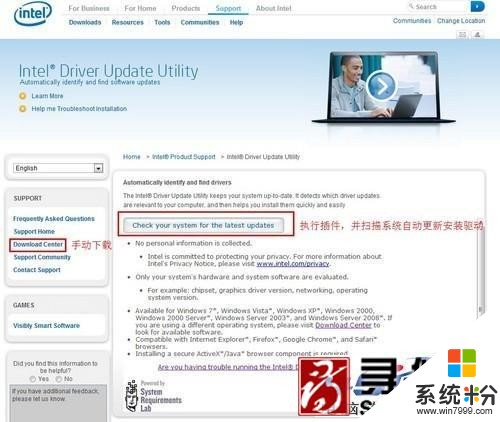
选择手动下载
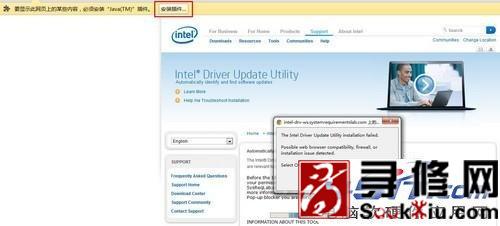
自动安装驱动失败 点击 Download Center 手动安装驱动程序
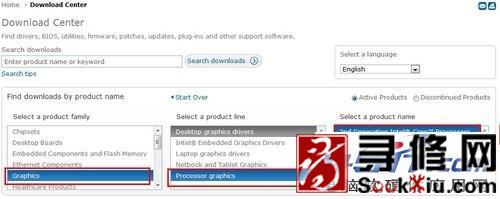
PS:双显卡只能用WIN7 的系统或以上,XP系统暂时不支持
寻修网相关阅读:
Windows操作系统常见驱动故障解决方法-其它驱动故障
如何安装打印机驱动程序
打印机驱动程序安装图文攻略
Windows操作系统常见驱动故障解决方法 --声卡
图文详解打印机驱动程序下载的三种方式
打印机驱动程序下载方法:惠普官网篇
打印机驱动程序下载方法:爱普生官网篇
打印机驱动程序下载方法:佳能官网篇
打印机驱动程序下载方法:三星官网篇
打印机驱动程序下载方法:OKI官网篇
以上就是安装核显驱动后无法装独显驱动怎么解决?,安装核显驱动后无法装独显驱动怎么处理?教程,希望本文中能帮您解决问题。
相关教程
- ·Ghost系统安装显卡驱动失败怎么解决? Ghost系统安装显卡驱动失败怎么处理?
- ·E430安装WinXP后启动不了独立显卡和安装驱动怎么办?
- ·电脑显示未安装网卡驱动怎么解决 电脑显示未安装网卡驱动怎么处理
- ·求助显卡wifi无线WLAN驱动安装 怎么安装显卡wifi无线WLAN驱动
- ·驱动精灵怎样安装显卡? 无法安装显卡驱动的方法有哪些?
- ·显卡驱动安装不上怎么解决 两种策略解决显卡驱动安装不上的问题
- ·戴尔笔记本怎么设置启动项 Dell电脑如何在Bios中设置启动项
- ·xls日期格式修改 Excel表格中日期格式修改教程
- ·苹果13电源键怎么设置关机 苹果13电源键关机步骤
- ·word表格内自动换行 Word文档表格单元格自动换行设置方法
